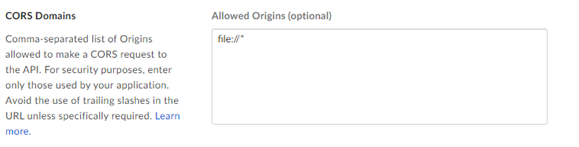接続タイプ | Alteryxツール。最新のバージョンは、Alteryx マーケットプレイス から入手できます。 |
サポートのタイプ | 読み取りと書き込み |
バージョン | 説明 |
v2.5.6 |
|
v2.5.5 |
|
v2.5.4 |
|
v2.5.2 |
既知の問題
Alteryx Server には、SDKアクセスモード設定の すべて許可 値が必要です。 |
v2.5.1 |
既知の問題
|
v2.5.0 |
既知の問題
|
v2.4.0 |
|
v2.3.0 |
|
v2.2.0 |
|
v2.1.1 |
|
v1.0.0 |
|
Boxコネクタを使用して、Boxワークスペースに保存されているファイルを利用することで、Designerからワークフローの実行、スケジュール設定、公開を行います。サポートされているファイルの種類はXLSX、CSV、YXDBです。
注意
Desktop Automation (スケジューラー)はこのコネクタではサポートされていません。
Boxツールバージョン2.5.0以降では、データ接続マネージャー をサポートしているため、資格情報をより簡単かつ安全に保存できます。Boxへの接続を作成し、Boxツールを含むワークフローで保存された資格情報を簡単に再利用できます。Alteryx Serverで公開ワークフローを正常に実行するには、保存された資格情報が必要です。
Boxツールバージョン2.5.0以降を含むワークフローで AMP Engine が有効になっていることを確認し、Designerの機能を最大限に活用してください。
Box資格情報を使用して https://alteryx.app.box.com/developers/console にログインします。
[アプリの新規作成] を選択します。
[カスタムアプリ] を選択します。
[認証方法] で、[ユーザー認証(OAuth 2.0)] を選択します。アプリ名 を入力して、[アプリの作成] を選択します。
アプリケーションスコープ の [設定] タブで [Boxに格納されているすべてのファイルとフォルダーの書き込み] を選択して、アプリに権限を付与します。
[変更を保存] を選択します。
新しい開発者トークンを生成するには、[取り消し] を選択して、[Generate Developer Token] を選択します。
認証には、OAuth 2.0資格情報 から クライアントID と クライアントシークレット を使用できます。
OAuth 認証またはアクセストークンと JWT でアプリを使用する際、Box CORS の問題を回避するには、カスタム設定を使用します。
OAuth 認証を使用する Box アプリ:
リダイレクト URI https://cef.alteryx.com/designer/oauthcallbackを追加して、CEFウィンドウのCORSの問題を解決します。

[許可する送信元] には「
file://*」を入力します。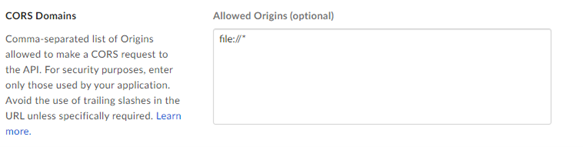
アクセストークンと JWT 認証を使用する Box アプリ:
[許可する送信元] には「
file://*」を入力します。